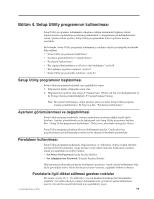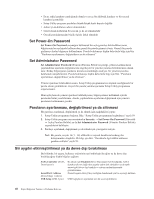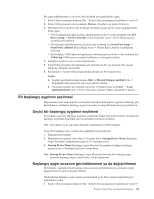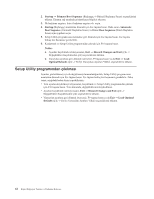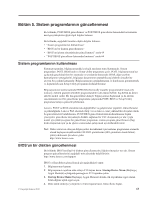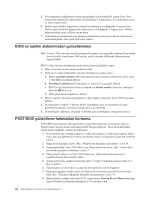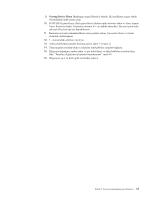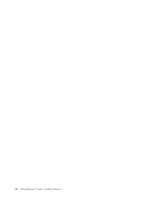Lenovo ThinkCentre A63 (Turkish) User Guide - Page 71
Bölüm 5. Sistem programlarının güncellenmesi, Sistem programlarının kullanılması
 |
View all Lenovo ThinkCentre A63 manuals
Add to My Manuals
Save this manual to your list of manuals |
Page 71 highlights
Bölüm 5. Sistem programlarının güncellenmesi Bu bölümde, POST/BIOS güncellemesi ve POST/BIOS güncelleme hatasından kurtarmanın nasıl gerçekleştirileceğiyle ilgili bilgiler bulunur. Bu bölümde, aşağıdaki konulara ilişkin bilgiler bulunur: v "Sistem programlarının kullanılması" v "BIOS'un bir diskten güncellenmesi" v "BIOS'un işletim sisteminizden güncellenmesi" sayfa 64 v "POST/BIOS güncelleme hatasından kurtarma" sayfa 64 Sistem programlarının kullanılması Sistem programları, bilgisayarınızdaki yerleşik yazılımın temel katmanıdır. Sistem programları, POST, BIOS kodu ve Setup Utility programını içerir. POST, bilgisayarınızın her açılışında gerçekleştirilen bir sınamalar ve yordamlar kümesidir. BIOS, diğer yazılım katmanlarının yönergelerini, bilgisayar donanımının yürütebileceği elektrik sinyallerine çeviren bir yazılım katmanıdır. Bilgisayarınızın yapılandırmasını ve kuruluşunu görüntülemek ve değiştirmek için Setup Utility programını kullanabilirsiniz. Bilgisayarınızın sistem kartında EEPROM (electrically erasable programmable read-only memory; elektrik gücüyle silinebilir programlanabilir salt okunur bellek; flaş bellek de denir) adlı bir modül vardır. Bir flaş güncelleme diskiyle bilgisayarınızı başlatarak ya da işletim sisteminizden özel bir güncelleme programını çalıştırarak POST, BIOS ve Setup Utility programını kolayca güncelleyebilirsiniz. Lenovo, POST ve BIOS olanaklarında değişiklikler ve geliştirmeler yapabilir. Güncellemeler yayınlandığında, Lenovo Web sitesinde (http://www.lenovo.com) yüklenebilir dosyalar olarak bu güncellemeleri bulabilirsiniz. POST/BIOS güncellemelerinin kullanılmasına ilişkin yönergeler, güncelleme dosyalarıyla birlikte sağlanan bir TXT dosyasında yer alır. Çoğu model için yükleyeceğiniz bir güncelleme programını, sistem-program güncellemesi (flaş) diski oluşturmak için ya da işletim sisteminden çalıştırmak için kullanabilirsiniz. Not: Disket sürücüsü olmayan bilgisayarları desteklemek için tanılama programının otomatik olarak başlayan önyüklenebilir CD/DVD görüntüsünü (ISO görüntüsü olarak bilinir) yükleyebilirsiniz. Şu adrese gidin: http://www.lenovo.com BIOS'un bir diskten güncellenmesi Bu bölümde BIOS'un (flaş) bir diskten güncellenmesine ilişkin yönergeler yer alır. Sistem program güncellemelerini aşağıdaki web adresinde bulabilirsiniz: http://www.lenovo.com/support © Copyright Lenovo 2010 BIOS'u (flaş) diskten güncellemek için aşağıdakileri yapın: 1. Bilgisayarınızı kapatın. 2. Bilgisayarınızı açarken arka arkaya F12 tuşuna basın. Startup Device Menu (Başlangıç Aygıtı Menüsü) açıldığında parmağınızı F12 tuşundan çekin. 3. Startup Device Menu (Başlangıç Aygıtı Menüsü) altında, ilk önyükleme aygıtı olarak belirlediğiniz optik aygıtı seçin. 4. Diski optik sürücüye yerleştirin ve Enter tuşuna basın. Güncelleme başlar. 63